![]() Ці можливості є лише у конфігураціях програми Standard та Professional.
Ці можливості є лише у конфігураціях програми Standard та Professional.
Ще один спосіб викликати вікно для складання складного фільтра – це натиснути кнопку фільтра "у потрібної колонки" .
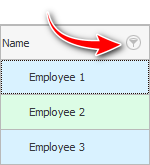
Потім вибрати не конкретне значення, біля якого можна поставити галочку, а натиснути на пункт ' (Налаштування...) '.
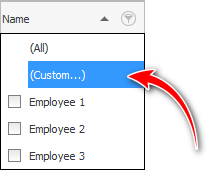
У вікні, що з'явилося, не потрібно вибирати поле, так як ми зайшли у фільтр вже певного поля "ПІБ" . Тому нам залишається просто швидко вказати знак порівняння та ввести значення. ![]() Попередній приклад виглядатиме ось так.
Попередній приклад виглядатиме ось так.
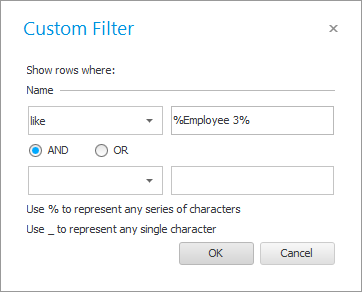
У цьому легкому вікні для налаштування фільтра знизу навіть є підказки, які пояснюють, що при складанні фільтра означають знаки " відсотка " і " нижнього підкреслення ".
Як ви бачите в цьому маленькому вікні фільтрації, можна поставити відразу дві умови по поточному полю. Це зручно для полів, де вказується дата. Так можна легко задавати діапазон дат, наприклад, щоб показати "продажу" від початку певного місяця до кінця.
![]() Але якщо потрібно додати третю умову, то використовувати вже доведеться
Але якщо потрібно додати третю умову, то використовувати вже доведеться ![]() велике вікно налаштування фільтра .
велике вікно налаштування фільтра .
Що ми вивели за допомогою цього фільтра? Ми відобразили лише тих співробітників, які мають у полі "ПІБ" у будь-якому місці є слово ' іван '. Такий пошук застосовується, коли відома лише частина імені або прізвища.
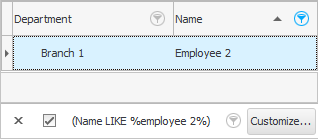
Далі подивіться, будь ласка, інші корисні теми:
![]()
Універсальна система обліку
2010 - 2024